TinyPDF para iOS 3.1.0: administrador de PDF completo en iPhone / iPad - Actualización 2024, 2025

TinyPDF para iOS, la herramienta superior para leer, anotar y gestionar archivos PDF en tu dispositivo Apple.
Los archivos dispersos y los nombres inconsistentes pueden dificultar la administración de archivos en Windows. Con estos sencillos consejos podrás organizar mejor tus archivos y mejorar tu flujo de trabajo.
1. Acelere la transferencia de archivos usando atajos de teclado y mouse
Como cualquier herramienta, los atajos de teclado pueden hacer la vida más fácil y el Explorador de archivos no es la excepción.
Para la gestión básica de archivos, puede utilizar atajos comunes como Win + C para copiar, Win + X para cortar, Win + V para pegar contenido y Ctrl + A para seleccionar todos los elementos de una carpeta.
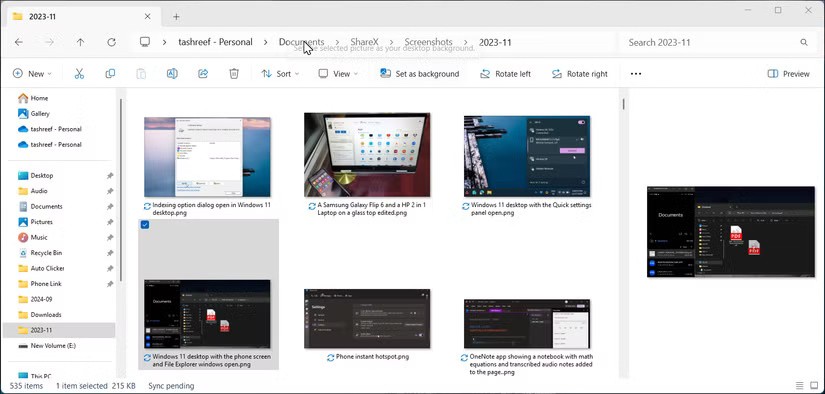
Puedes complementar tus habilidades con los atajos de teclado con el mouse. Por ejemplo, puede mantener presionada la tecla Ctrl y hacer clic en uno o más archivos para seleccionar solo archivos específicos. Para seleccionar varios archivos en una fila, mantenga presionada la tecla Shift , seleccione el primer archivo y luego haga clic en el último archivo para seleccionarlos todos. ¿Quieres acelerarlo aún más? Conozca más sobre estas sencillas técnicas para copiar archivos más rápido en Windows 10 y 11 .
2. Navegación y accesos directos del Explorador de archivos
Microsoft finalmente agregó pestañas al Explorador de archivos con la actualización de Windows 11 2022, eliminando la necesidad de abrir múltiples ventanas para trabajar con múltiples carpetas. Puede presionar Ctrl + T en cualquier momento para agregar una nueva pestaña o utilizar el ícono + en la parte superior de la ventana del Explorador.
Sin embargo, si prefieres tener varias ventanas, aún puedes abrirlas presionando Win + E en tu teclado. Puede acoplar dos ventanas más en diferentes diseños usando las teclas Win + flecha izquierda/derecha/arriba/abajo .
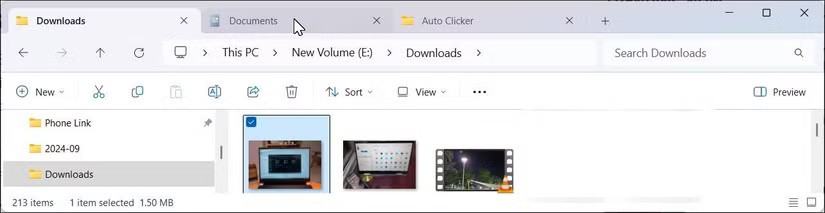
También puede personalizar la barra de herramientas para acceder más rápido a las carpetas más utilizadas. Una excelente manera de cambiar la velocidad de acceso a los archivos en el Explorador de archivos es cambiar la carpeta de destino, lo que puede hacer haciendo clic en el archivo en la esquina superior izquierda. Luego, seleccione Opciones > General y configure Abrir el Explorador de archivos en la carpeta a la que desea acceder.
3. Habilite una búsqueda de archivos más rápida con la indexación
De forma predeterminada, la búsqueda de archivos de Windows puede ser lenta e ineficiente, lo que dificulta encontrar rápidamente lo que necesita.
Si bien las herramientas de búsqueda de archivos de terceros son una opción, habilitar la indexación es una solución integrada que puede acelerar significativamente sus búsquedas.
La indexación funciona escaneando archivos, correos electrónicos y otros contenidos de su computadora y catalogando su información. Cuando realiza una búsqueda en su PC después de la indexación, se mira el índice de elementos para encontrar resultados de búsqueda más rápido.
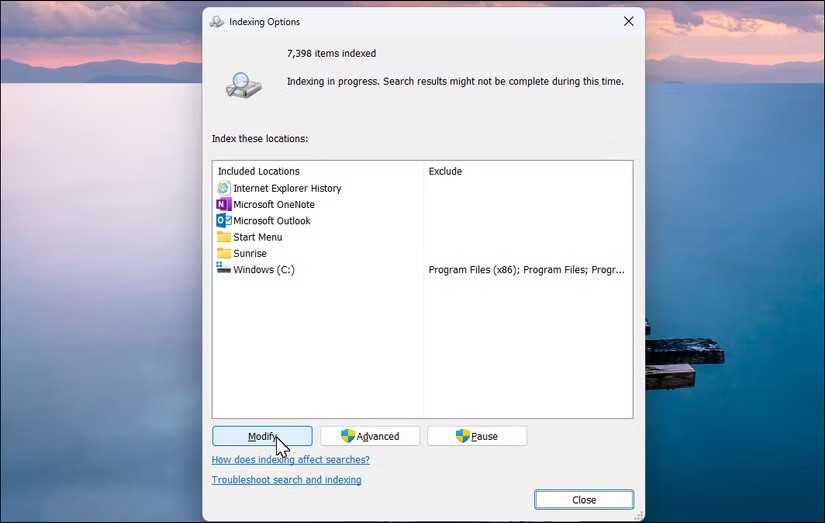
La indexación puede afectar el rendimiento del sistema; Por lo tanto, solo debes indexar archivos y carpetas a los que accedes con frecuencia.
4. Utilice carpetas y nombres inteligentes para organizar los archivos
Organizar los archivos en una estructura de carpetas clara y jerárquica es una forma eficaz de administrarlos. Con este enfoque, cada archivo estará en una carpeta designada, lo que le permitirá encontrar el archivo más rápido cuando lo necesite.
Es igualmente importante nombrar correctamente las carpetas y los archivos para encontrar archivos importantes más rápido. Evite utilizar signos de puntuación como guiones, comas o guiones bajos al comienzo de los nombres de archivos. Además, mantenga los nombres de los archivos cortos, idealmente menos de 35 caracteres.
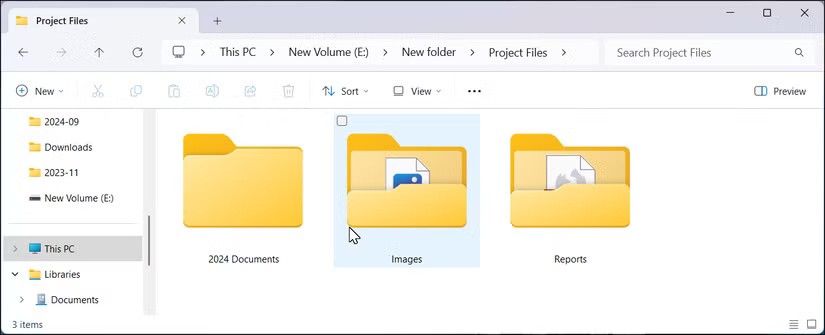
También puede agregar la fecha al nombre del archivo para obtener más descripción. O, si quieres hacer las cosas más interesantes, incluso puedes agregar emojis. Si tiene muchos archivos y carpetas que no tienen un nombre óptimo, el cambio de nombre por lotes puede ayudar. Siempre puedes aprender consejos profesionales sobre cómo nombrar y organizar archivos en Windows para ayudar a mantener tus archivos organizados.
5. Organice archivos automáticamente mediante aplicaciones de terceros
Las utilidades de automatización pueden ayudarle a organizar mejor sus archivos.
Aplicaciones como File Juggler se pueden personalizar para monitorear los cambios en sus carpetas y tomar medidas según reglas específicas. Por ejemplo, puede configurarlo para mover y renombrar archivos según el contenido de un archivo PDF, ordenar archivos según sus características, utilizar datos EXIF para catalogar fotos y organizar archivos multimedia.
Otras excelentes aplicaciones de automatización de archivos para Windows incluyen PhotoMove , una aplicación que organiza fotos usando metadatos, y TagScanner , una poderosa herramienta para organizar y renombrar archivos multimedia. También puedes encontrar muchas otras excelentes aplicaciones de organización de archivos para Windows.
6. Elimine los archivos antiguos y no utilizados, vacíe la papelera de reciclaje
Los archivos viejos y sin uso ocupan espacio en el disco duro y complican la administración de archivos. Muchos de estos archivos, incluidos los que se encuentran en la Papelera de reciclaje , rara vez se utilizan pero ocupan un espacio considerable.
Para limpiar archivos basura, comience vaciando la Papelera de reciclaje. También puede utilizar la herramienta de limpieza de disco incorporada para eliminar los archivos de instalación de Windows y los archivos temporales de la carpeta Descargas.
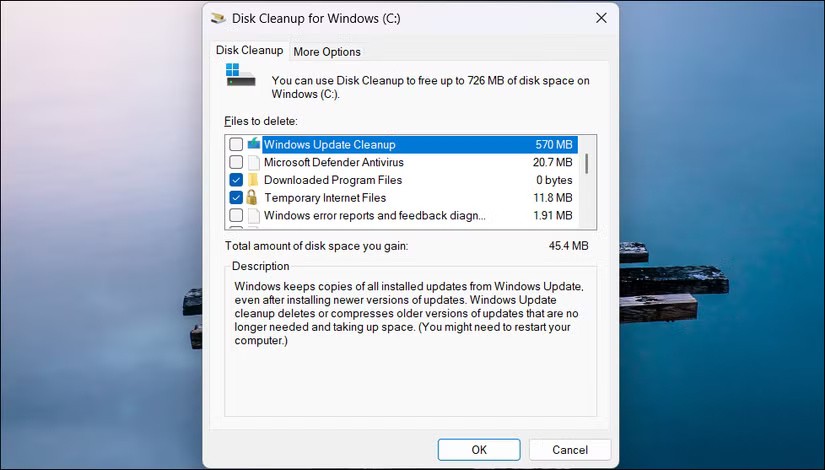
Consulta esta lista de archivos y carpetas de Windows que puedes eliminar para liberar espacio sin correr el riesgo de inestabilidad del sistema. Si aún necesita más espacio, puede utilizar una herramienta de análisis de disco de terceros para descubrir qué está ocupando su disco duro.
7. Comprime archivos para ahorrar espacio y reducir el desorden.
Si eliminar archivos antiguos no es una opción, comprímalos para ayudar a liberar almacenamiento y mantener la estructura de archivos original. Comprimir archivos también es una forma efectiva de reducir el uso de espacio en disco sin eliminar archivos ni carpetas.

Windows 11 admite la compresión básica para crear y descomprimir archivos zip, pero carece de funciones avanzadas como el cifrado de archivos y es más lento que las alternativas de terceros. En su lugar, puede utilizar 7-Zip para crear archivos ZIP, RAR, TAR y GZIP para necesidades de compresión más avanzadas.
8. Utilice el almacenamiento en la nube para acceder a los datos de forma segura y sencilla.
El almacenamiento en la nube puede simplificar su flujo de trabajo al proporcionar acceso perfecto a los archivos en múltiples dispositivos sin necesidad de transferencias manuales. Puedes comenzar a editar un documento en tu PC con Windows y retomarlo justo donde lo dejaste en otro dispositivo iniciando sesión en servicios como Microsoft 365 o Google Drive.
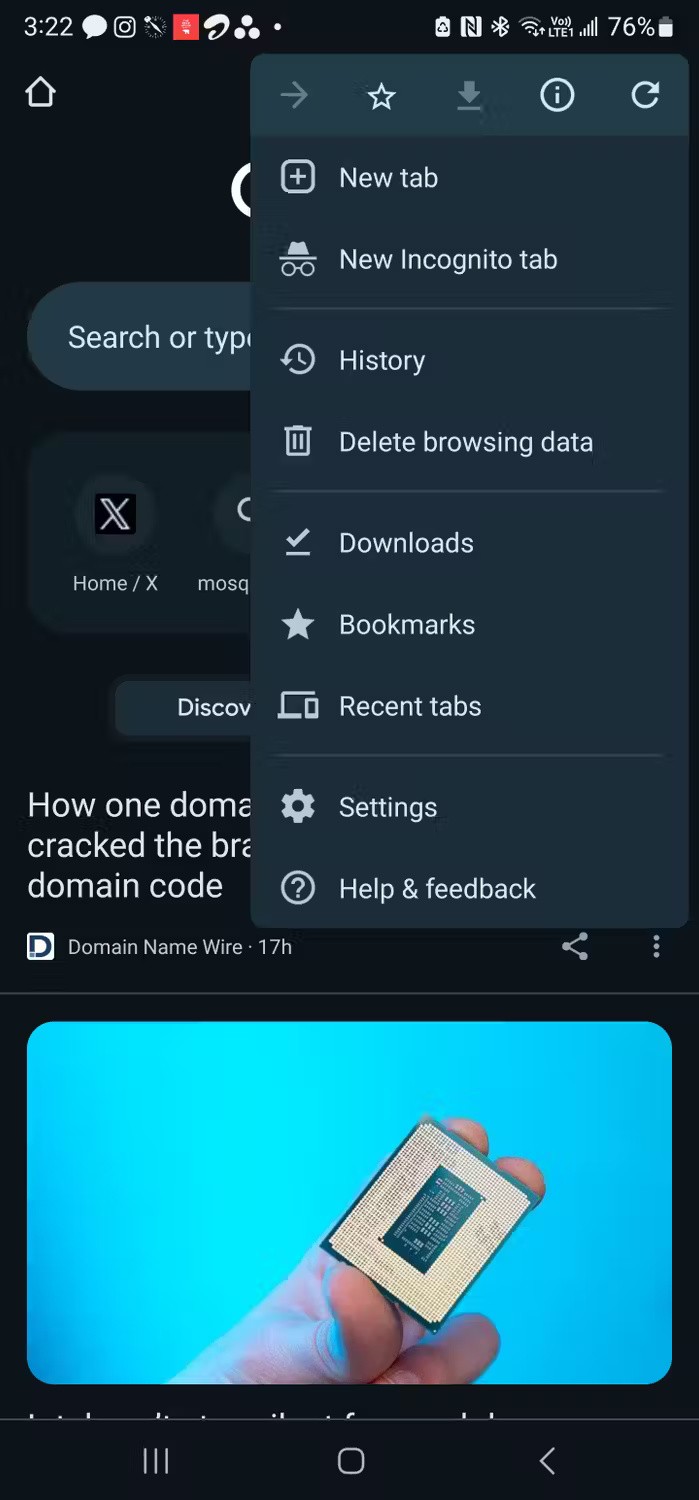
Muchos servicios de almacenamiento en la nube ofrecen herramientas para organizar archivos utilizando carpetas y etiquetas codificadas por colores. Estas herramientas también proporcionan funciones de búsqueda más potentes que pueden encontrar archivos rápidamente haciendo coincidir palabras clave en los nombres de archivos e incluso dentro del contenido del documento.
Si bien no existe un método único para organizar los archivos de Windows, estos consejos pueden ayudarlo a reducir el desorden, mejorar la eficiencia y encontrar lo que necesita más rápido sin interrumpir su flujo de trabajo actual.
¿Qué es una VPN? ¿Cuáles son sus ventajas y desventajas? Analicemos con WebTech360 la definición de VPN y cómo aplicar este modelo y sistema en el trabajo.
Seguridad de Windows no solo protege contra virus básicos. Protege contra el phishing, bloquea el ransomware e impide la ejecución de aplicaciones maliciosas. Sin embargo, estas funciones no son fáciles de detectar, ya que están ocultas tras capas de menús.
Una vez que aprendas y lo pruebes por ti mismo, descubrirás que el cifrado es increíblemente fácil de usar e increíblemente práctico para la vida cotidiana.
En el siguiente artículo, presentaremos las operaciones básicas para recuperar datos eliminados en Windows 7 con la herramienta Recuva Portable. Con Recuva Portable, puede guardarlos en cualquier USB y usarlos cuando los necesite. La herramienta es compacta, sencilla y fácil de usar, y cuenta con las siguientes características:
CCleaner escanea en busca de archivos duplicados en apenas unos minutos y luego le permite decidir cuáles son seguros para eliminar.
Mover la carpeta de Descargas de la unidad C a otra unidad en Windows 11 le ayudará a reducir la capacidad de la unidad C y ayudará a que su computadora funcione con mayor fluidez.
Esta es una forma de fortalecer y ajustar su sistema para que las actualizaciones se realicen según su propio cronograma, no el de Microsoft.
El Explorador de archivos de Windows ofrece muchas opciones para cambiar la visualización de los archivos. Lo que quizás no sepa es que una opción importante está deshabilitada por defecto, aunque es crucial para la seguridad del sistema.
Con las herramientas adecuadas, puede escanear su sistema y eliminar spyware, adware y otros programas maliciosos que puedan estar acechando en su sistema.
A continuación te dejamos una lista de software recomendado al instalar una nueva computadora, ¡para que puedas elegir las aplicaciones más necesarias y mejores en tu computadora!
Llevar un sistema operativo completo en una memoria USB puede ser muy útil, sobre todo si no tienes portátil. Pero no pienses que esta función se limita a las distribuciones de Linux: es hora de intentar clonar tu instalación de Windows.
Desactivar algunos de estos servicios puede ahorrarle una cantidad significativa de batería sin afectar su uso diario.
Ctrl + Z es una combinación de teclas muy común en Windows. Ctrl + Z permite deshacer acciones en todas las áreas de Windows.
Las URL acortadas son convenientes para limpiar enlaces largos, pero también ocultan el destino real. Si quiere evitar malware o phishing, hacer clic ciegamente en un enlace no es una buena opción.
Después de una larga espera, se lanzó oficialmente la primera gran actualización de Windows 11.














